发布时间:2025-03-04 10:27:36
许多人都有过误删文件的经历,如果说这些文件是重要资料,那可真是让人心急如焚。但事实上,即便文件被彻底删除,只要原始存储的位置没有被覆盖,也并非无回天之力。那么,永久删除的文件如何恢复呢?请不要有太多的担心,下面就来分享六个有效且实用的方法详解,一起来看下吧。

一、了解恢复原理
文件一旦被移至回收站或通过快捷键彻底删除,并不会立刻从硬盘上彻底消失。操作系统只是将文件占用的空间,标记为可被其他数据覆盖。实际上,这些数据仍旧存留在硬盘之中。只要这些数据没有被新的信息覆盖,就有可能被恢复。比如,在硬盘使用不频繁的时候,恢复文件的成功率会相对较高。

二、开启系统还原
其次,Windows系统自带有系统还原的功能。如果说您在删除文件前已设定了还原点,那么可以借助系统还原回到先前的版本,或许能找回被删除的文件。具体步骤是进入控制面板,找到“恢复”这一选项,点击“启动系统还原”,接着根据向导的指引选择恰当的还原点。然而,这种方法并非每次都能确保文件恢复,还可能对后续的系统修改造成影响。
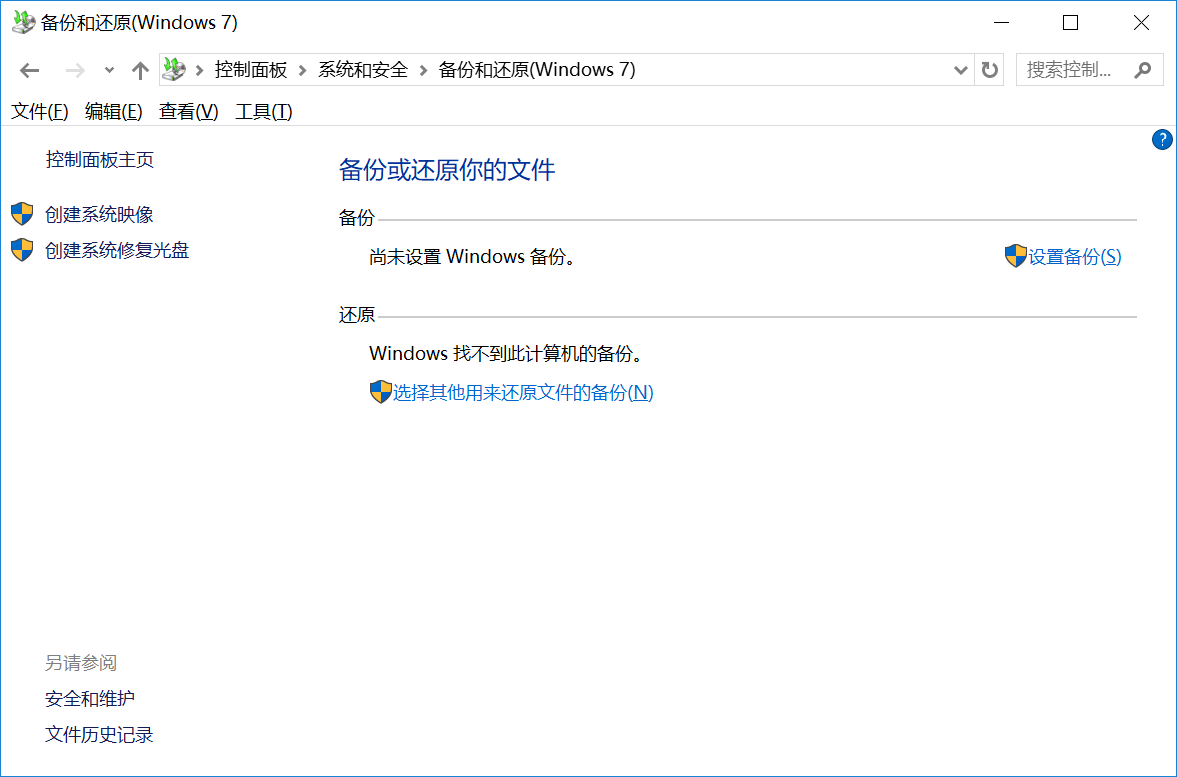
三、使用专业软件
因为这里是永久删除文件恢复的方式,所以建议您使用专业软件来完成。目前,市面上有很多数据恢复软件,它们会自动扫描硬盘。用户需要选择要恢复文件的分区,然后点击“开始扫描”按钮。扫描完成后,软件会列出所有可恢复的文件。勾选需要的文件,点击“恢复文件”,接着选择保存的位置。恢复数据时,要注意把备份的文件放在不同的磁盘区,以免不小心覆盖了原来的资料。因此,如果说您不确定哪一款恢复的效果比较好,可以直接试试“Superrecovery”这款。
具体恢复永久删除文件的方法:
首先,双击打开电脑上已经安装好的Superrecovery软件,并直接进入到软件的“向导模式”。我们需要做的就是在开始恢复之前,依次设置:需要恢复文件所在的位置、软件扫描的方式、需要恢复文件的类型等等。这里直接勾选“误删除文件”,并点击“扫描”。
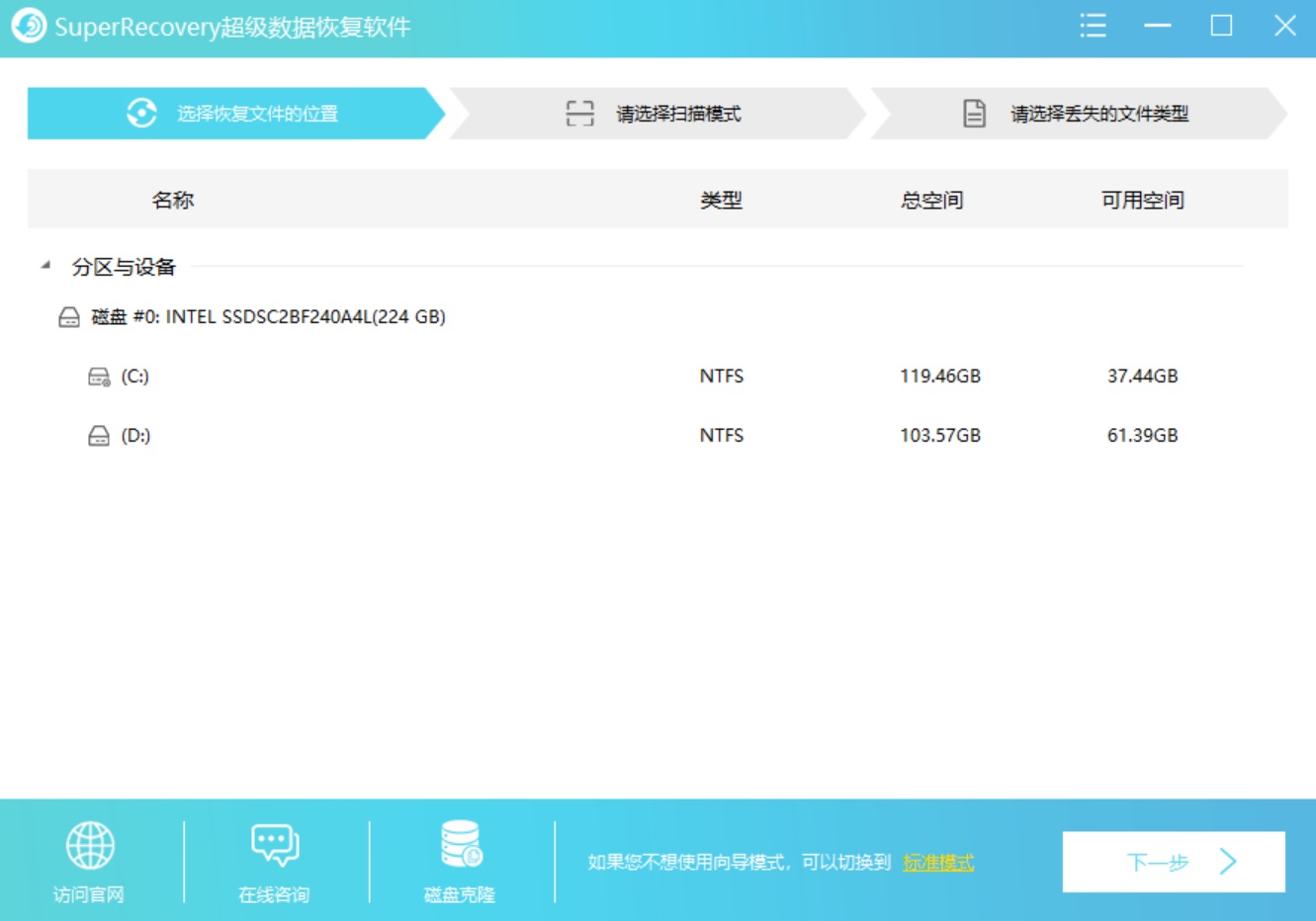
然后,等待软件扫描完成之后,可以免费地预览一下扫描出来的文件列表。确认找到自己需要恢复的文件后,选中并点击软件右下角的“开始恢复”按钮即可。如果没有扫描出丢失的文件,还可以返回软件主界面,并继续试试看“深度扫描”功能。
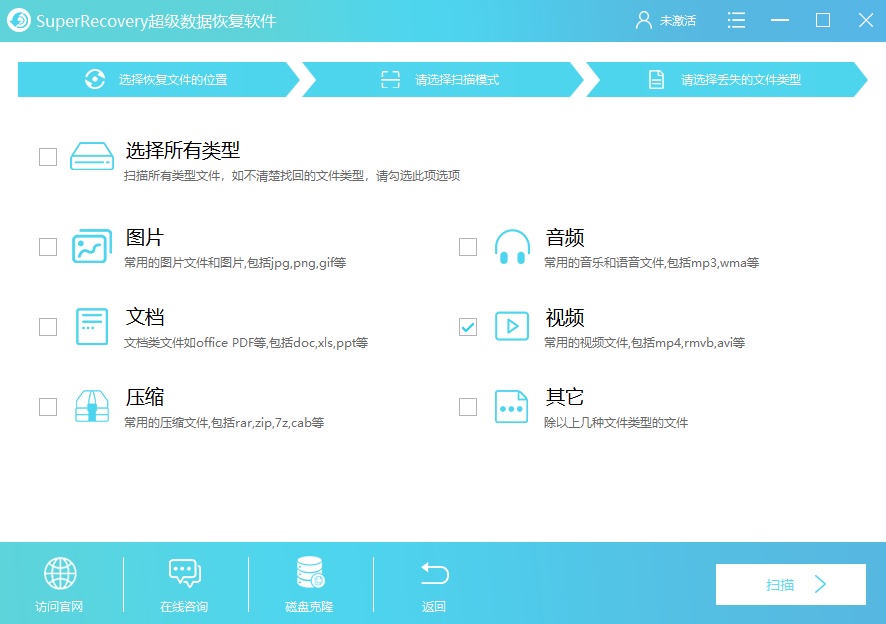
四、寻求机构帮助
此外,如果您尝试多种方法后文件仍不可得,或是文件至关重要,那可以尝试联系专业的数据恢复服务。比如,有些数据恢复公司拥有专业的设备和团队,能处理硬盘故障和文件丢失等难题。但这类服务往往价格较高,且不能保证100%恢复成功。因此,在选择数据恢复公司时,一定要选择那些评价好、信誉高的机构。

五、平时做好预防
当然了,为了能够避免文件一旦被彻底删除后难以找回,我们应当及时做好预防。例如:应该定期对重要文件进行备份,比如用U盘或云存储。还要开启文件同步功能,让文件自动保存在网络上。养成定期备份的好习惯,以便在紧急情况下能快速恢复数据。同时,在处理文件时要特别小心,确保准确无误后再进行删除等操作。

六、恢复注意事项
除了上面分享的五个方法以外,想要成功地将永久删除的文件恢复,大家还有一些事项需要注意的!例如:删除文件后,应立即停止对那个分区进行写入,以防新资料覆盖原有文件。恢复文件时,务必遵循软件指南或咨询专业人士,切勿随意尝试不可靠的方法。恢复后的资料应尽快整理并核实,确保资料完整且可用。同时,别忘了将恢复的资料备份,以备不时之需。

针对永久删除文件恢复的六个方法,小编就为大家分享到这里了,希望您在看完之后问题都能够被解决。最后总结一下:在电脑整理文件时不小心删除自己重要的文件,是我们心中永远的痛。在了解正确的电脑误删文件恢复方法之前,我们只能因为自己的粗心大意而自责,最后只能默默接受这个现实,重新进行丢失文件的编辑。另外,如果您当前也在被类似的问题困扰着,不妨选择一到两个适合自己的手动试试看。温馨提示:如果您在使用Superrecovery这款软件的时候遇到问题,请及时与我们联系,祝您永久删除文件恢复操作成功。